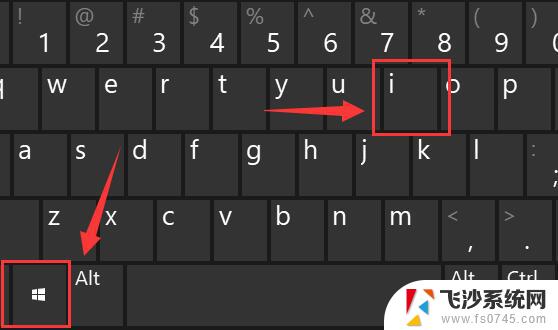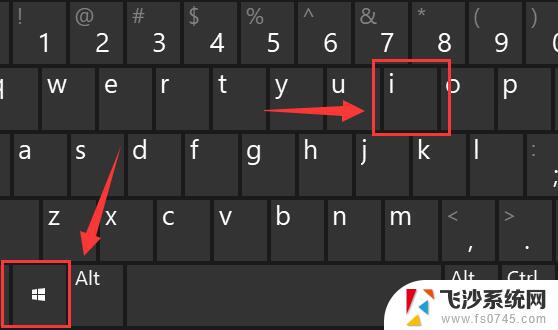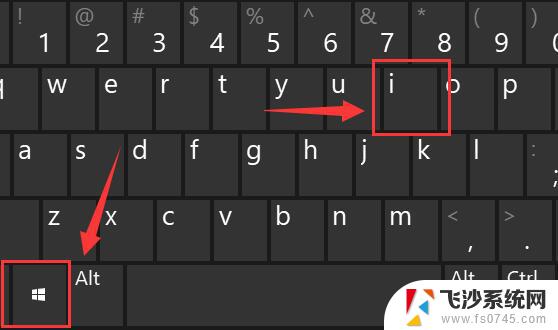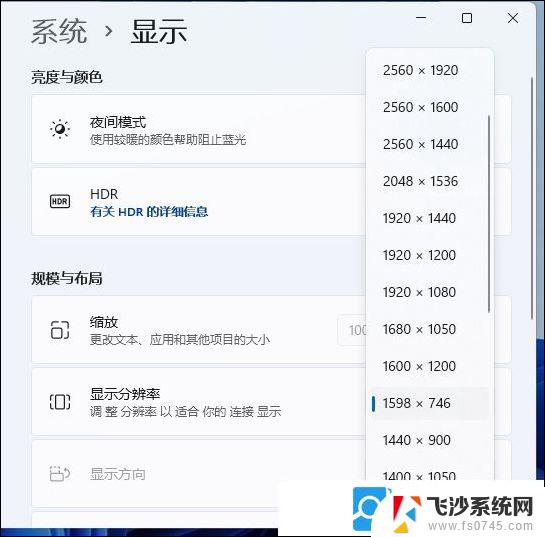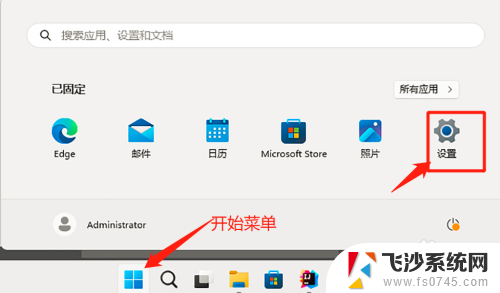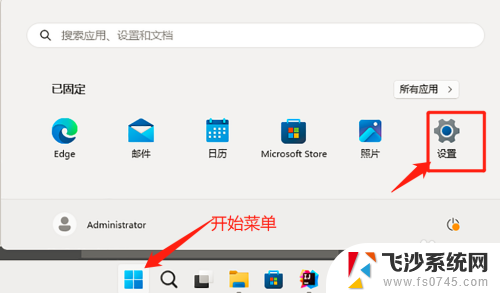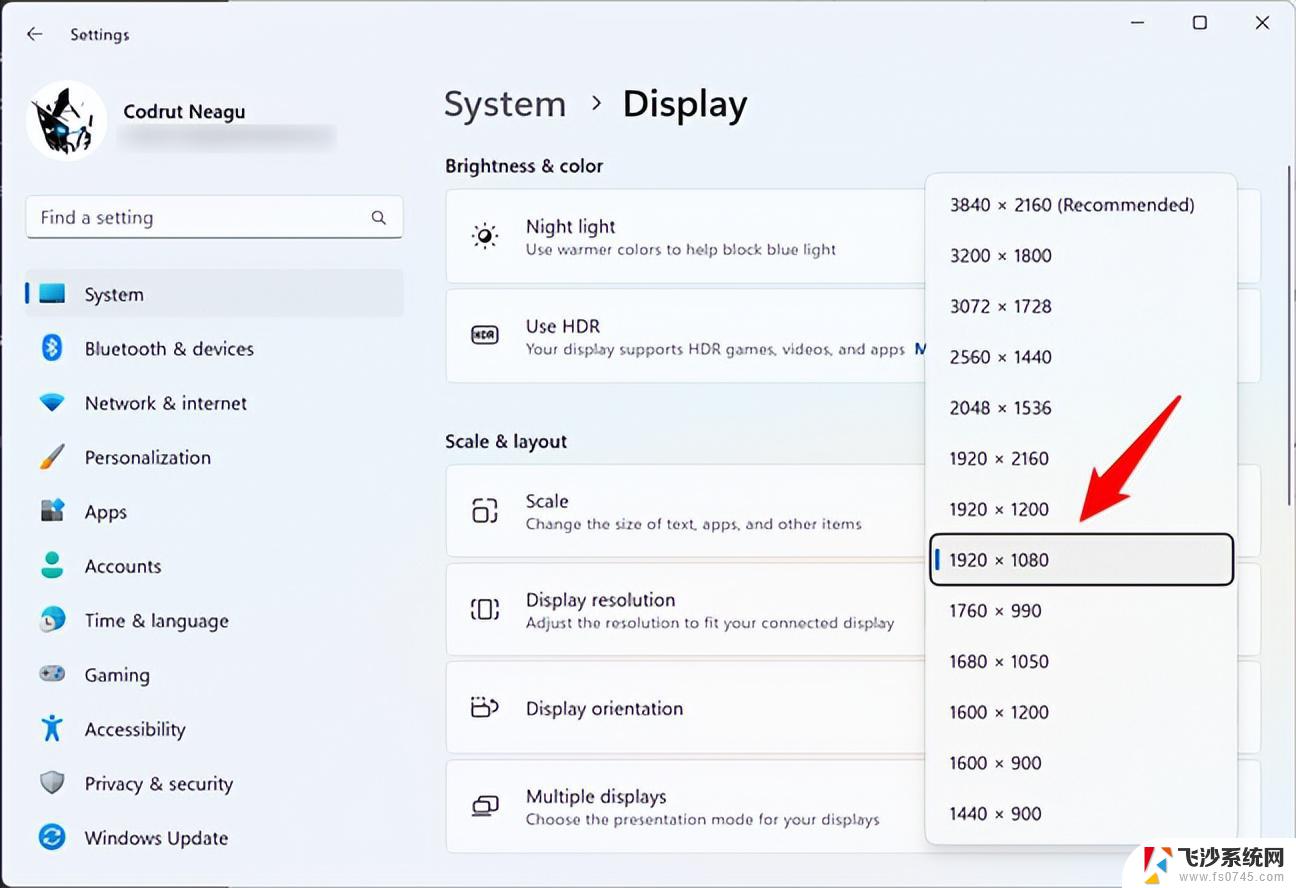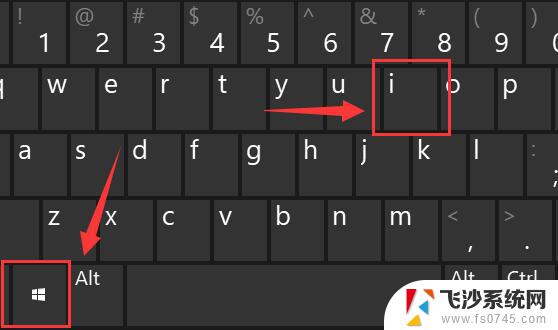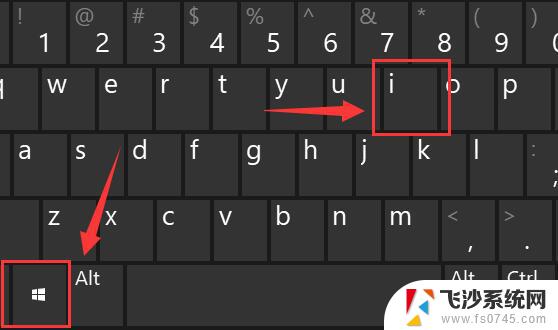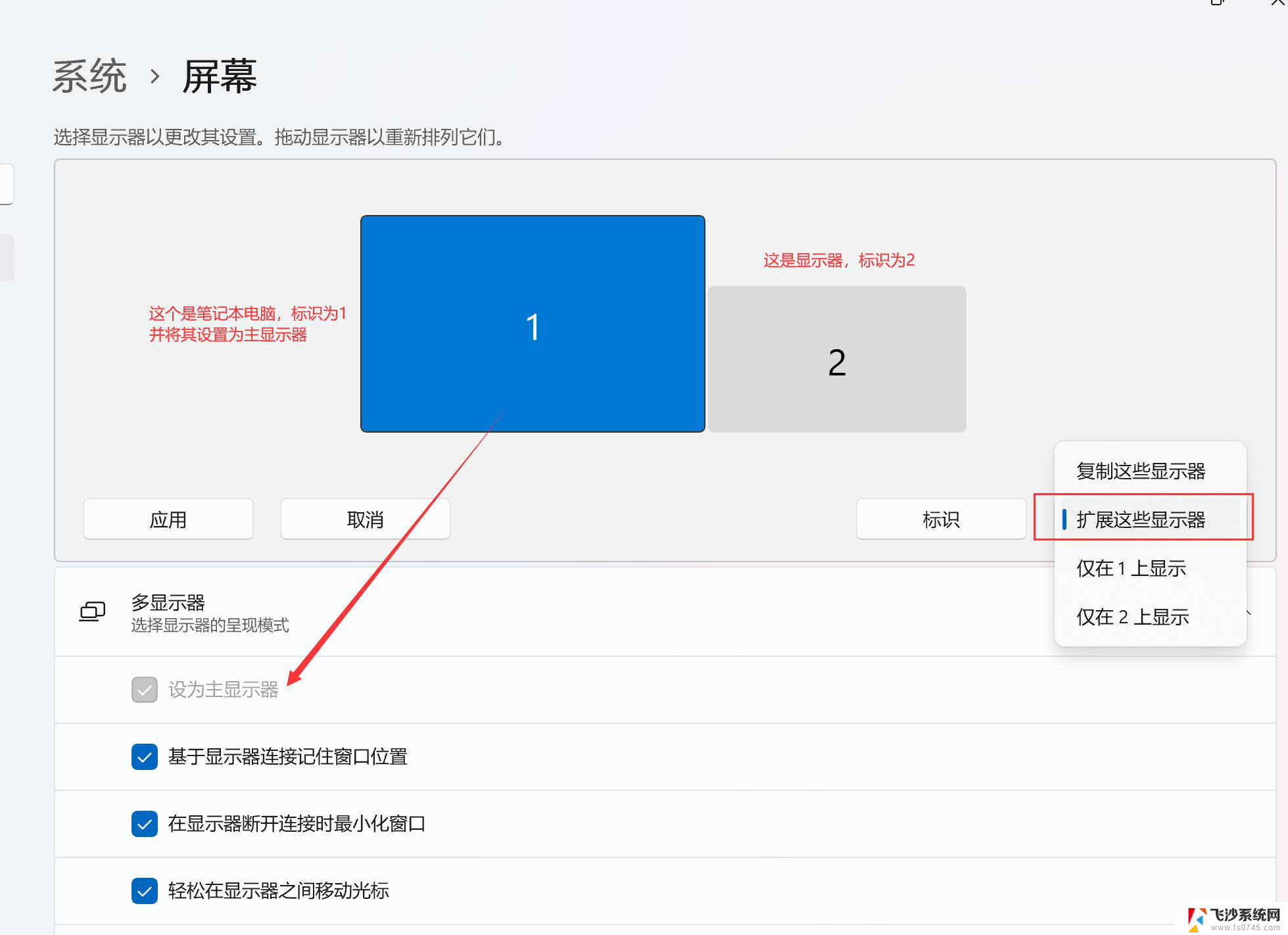win11不同屏幕放大比例 如何在Win11中放大屏幕
更新时间:2024-10-15 09:54:09作者:xtyang
Win11是微软最新发布的操作系统,其不同屏幕放大比例给用户带来了更为个性化的体验,在Win11中,用户可以根据自己的需求和喜好,轻松调整屏幕放大比例,使得显示内容更加清晰和易于阅读。通过简单的设置操作,用户可以实现屏幕内容的放大或缩小,让整个界面更加符合个人习惯,提升使用体验。Win11的不同屏幕放大比例功能,为用户提供了更多选择,让每个人都可以找到最适合自己的显示效果。
步骤如下:
1.
在桌面下方选择【开始】菜单,选择【设置】,如图:
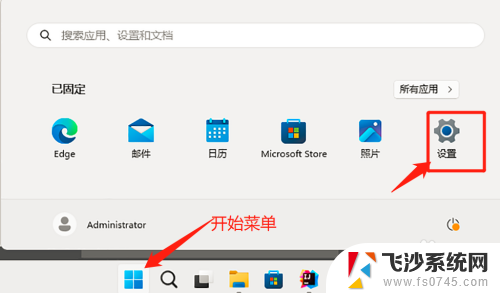
2.选择【系统】菜单,选择【缩放】,如图所示:
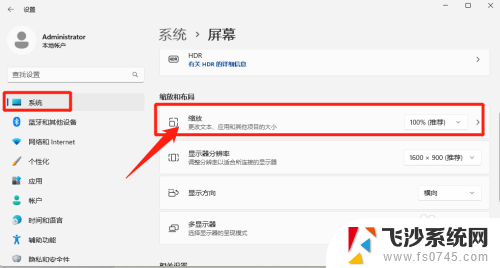
3.更改缩放比例即可实现系统展示的缩放比例,选择【150】。系统字体会放大1.5倍。如图:
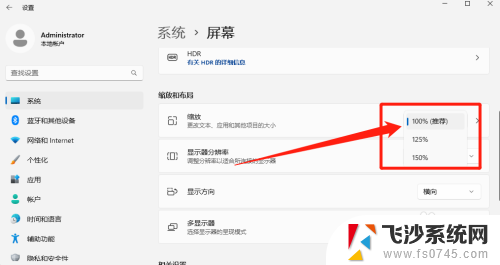
以上就是win11不同屏幕放大比例的全部内容,还有不清楚的用户就可以参考一下小编的步骤进行操作,希望能够对大家有所帮助。